
iPad’deki Swift Playground’da sayfalarla çalışma
Koduna özellikler eklemesi ve kodunu düzenlemeye yardımcı olması için oyun alanı kitabına sayfa ekleyebilirsin. Ayrıca sayfa silebilir, sayfaları çoğaltabilir, sayfaların adını ve sırasını da değiştirebilirsin.
Sayfalar, sol üstteki ![]() simgesine dokunduğunda açılan oyun alanı kitabının kenar çubuğunda görünür.
simgesine dokunduğunda açılan oyun alanı kitabının kenar çubuğunda görünür.
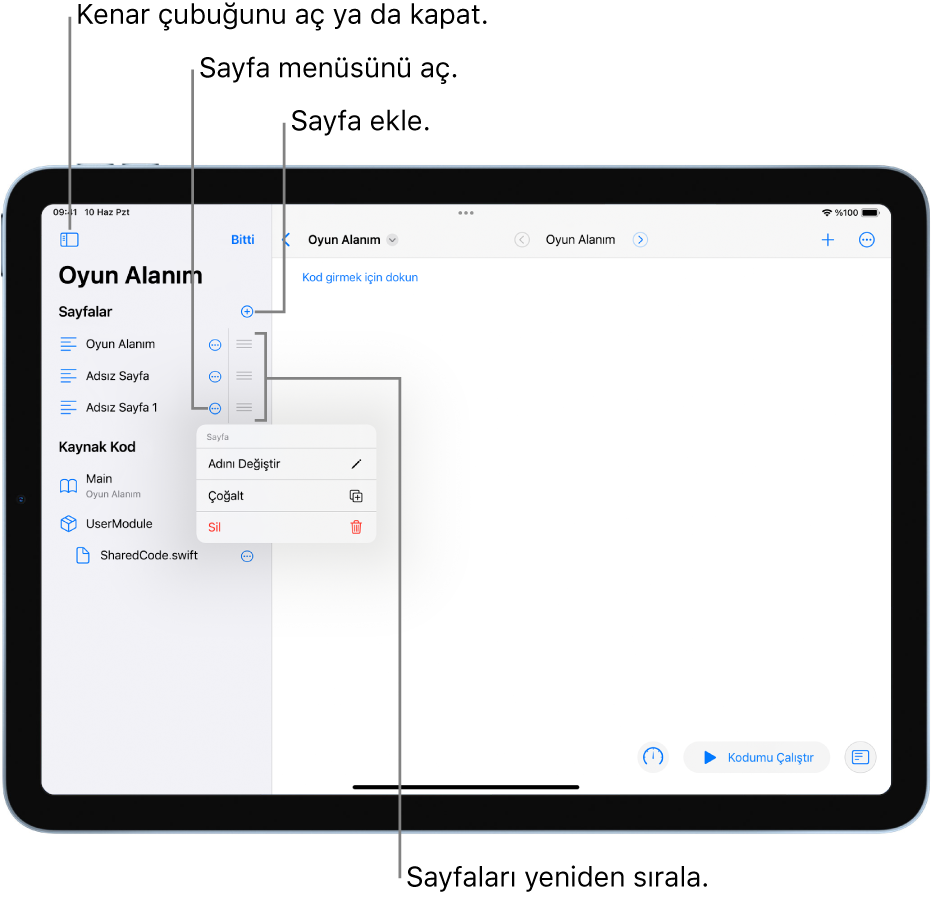
Sayfaya gitme
iPad’indeki Swift Playground uygulamasında ![]() yer alan açık oyun kitabında, aşağıdakilerden birini yap:
yer alan açık oyun kitabında, aşağıdakilerden birini yap:
Oyun alanı kitabının sayfalarının listesini görüntüleme: Kenar çubuğunu açmak için sol üstteki
 simgesine dokun.
simgesine dokun.Sayfaya gitme: Kenar çubuğundaki sayfaya dokun.
Sayfa ekleme veya silme
iPad’indeki Swift Playground uygulamasında ![]() yarattığın bir oyun alanı kitabında kenar çubuğunu açmak için
yarattığın bir oyun alanı kitabında kenar çubuğunu açmak için ![]() simgesine dokun, sayfa listesinin üstündeki Düzenle’ye dokun, sonra kenar çubuğunda aşağıdakilerden herhangi birini yap:
simgesine dokun, sayfa listesinin üstündeki Düzenle’ye dokun, sonra kenar çubuğunda aşağıdakilerden herhangi birini yap:
Yeni bir sayfa ekleme: Sayfalar’ın yanındaki
 simgesine dokun, sonra yeni bir sayfa için bir ad gir.
simgesine dokun, sonra yeni bir sayfa için bir ad gir.Sayfayı silme: Sayfanın yanındaki
 simgesine dokunun, sonra Sil’i seçin.
simgesine dokunun, sonra Sil’i seçin.Sayfanın yanında
 görünmüyorsa veya sayfaya ait seçenekler listesinde Sil görünmüyorsa bu, o sayfayı silemeyeceğin anlamına gelir.
görünmüyorsa veya sayfaya ait seçenekler listesinde Sil görünmüyorsa bu, o sayfayı silemeyeceğin anlamına gelir.
Sayfanın adını değiştirme veya sayfayı çoğaltma
iPad’inde yarattığın bir oyun alanı kitabında, bir sayfanın adını değiştirebilir veya sayfayı çoğaltabilirsin.
iPad’indeki Swift Playground uygulamasında
 bir oyun alanı kitabında, kenar çubuğunu açmak için
bir oyun alanı kitabında, kenar çubuğunu açmak için  simgesine dokun.
simgesine dokun.Sayfa listesinin en üstündeki Düzen’e dokun, sonra aşağıdakilerden birini yap:
Sayfanın adını değiştirme: Sayfanın yanındaki
 simgesine dokun, Adını Değiştir’i seç, sonra yeni bir ad gir.
simgesine dokun, Adını Değiştir’i seç, sonra yeni bir ad gir.Sayfayı çoğaltma: Sayfanın yanındaki
 simgesine dokun, Çoğalt’ı seç, sonra kopya için bir ad gir.
simgesine dokun, Çoğalt’ı seç, sonra kopya için bir ad gir.
Sayfaların sırasını değiştirme
iPad’inde yarattığın bir oyun alanı kitabında, sayfaları yeniden sıralayabilirsin.
iPad’indeki Swift Playground uygulamasında
 bir oyun alanı kitabında, kenar çubuğunu açmak için
bir oyun alanı kitabında, kenar çubuğunu açmak için  simgesine dokun.
simgesine dokun.Düzenle’ye dokun, herhangi bir sayfanın yanındaki
 simgesine dokun ve basılı tutu, sonra sayfaların sırasını değiştirmek için sürükle.
simgesine dokun ve basılı tutu, sonra sayfaların sırasını değiştirmek için sürükle.Sayfa sırasında değişiklik yapmayı bitirdiğinde, listenin sağ üst köşesindeki Bitti’ye dokun.